笔记本如何u盘重装系统-笔记本怎么u盘重装系统
时间:2025-03-04阅读量:作者:大白菜
今天,小编将为大家介绍如何使用U盘启动盘为笔记本电脑重装系统。由于每台电脑都配备了USB接口,并且大多数人手头都有U盘,因此U盘作为启动盘不仅实用,而且便于携带系统安装文件,让你随时随地都能进行系统重装或修复。接下来,就让我们一起看看
今天,小编将为大家介绍如何使用U盘启动盘为笔记本电脑重装系统。由于每台电脑都配备了USB接口,并且大多数人手头都有U盘,因此U盘作为启动盘不仅实用,而且便于携带系统安装文件,让你随时随地都能进行系统重装或修复。接下来,就让我们一起看看具体的操作步骤吧。

1、下载制作工具:大白菜U盘启动盘制作工具,免费下载。
2、选取合适U盘:8GB 或以上容量的 U 盘。
3、获取系统镜像文件:从 MSDN 网站下载 Windows 10 ISO 镜像文件。
二、注意事项
1、确认电脑硬件满足 Windows 10 最低系统要求,尤其是处理器和内存规格,避免不兼容情况。
2、备份 U 盘中所有重要文件及电脑上 C 盘关键数据,防止安装过程中数据丢失。
3、拷贝Windows 10 系统的 ISO 镜像文件到 U 盘启动盘的根目录,确保安装时能顺利访问。
三、制作U盘重装Win10的步骤
1、将U盘插入电脑,随后在大白菜工具页面选择“U盘启动”选项。

2、接着选择你的U盘以及启动模式(例如USB - HDD),然后点击“一键制作启动U盘”按钮。
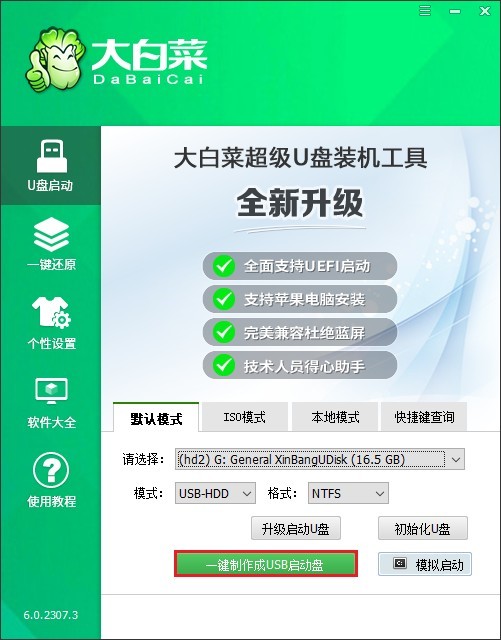
3、此时工具会自动对U盘进行格式化处理,并写入启动文件,整个过程大概需要几分钟时间。
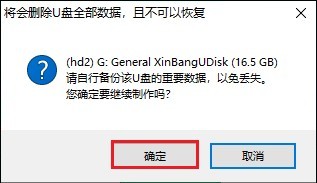
4、一旦制作成功,便会弹出提示窗口,关闭该窗口即可。

5、打开MSDN网站,按照相关指示选择Windows 10操作系统,并挑选合适的版本,之后复制其ed2k链接进行下载。
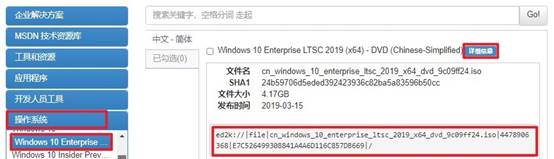
6、待下载完成后,把Windows 10系统镜像文件(ISO格式)复制到U盘根目录。

7、重启电脑,在启动过程中按下特定的U盘启动热键。通过启动热键进入启动菜单设置页面。
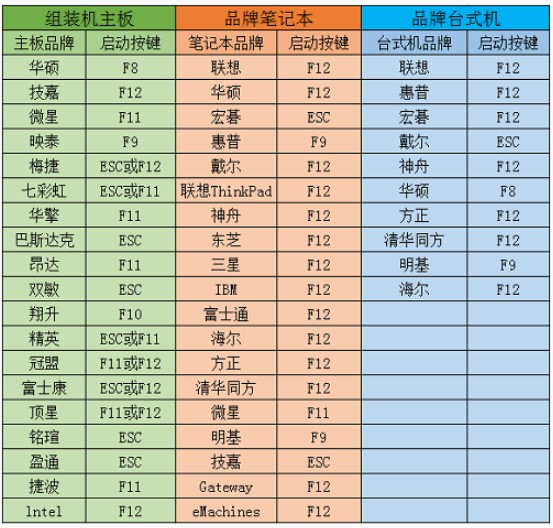
8、找到“Boot”选项,选择带有USB字样的选项回车,电脑将重启进入大白菜系统。
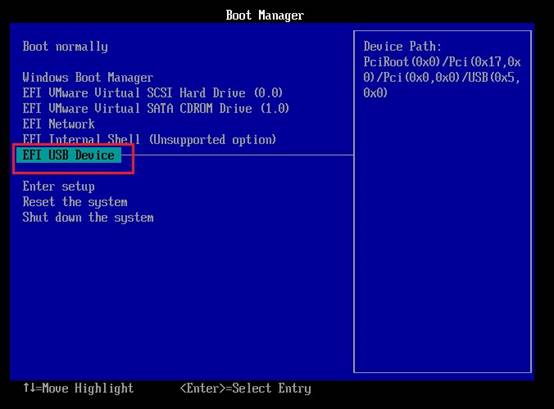
9、打开大白菜装机工具,找到你事先存放于U盘的Windows 10 ISO镜像文件并选定它作为安装源,然后指定目标安装驱动器(默认为C盘),点击“执行”按钮或确认选项以启动安装流程。
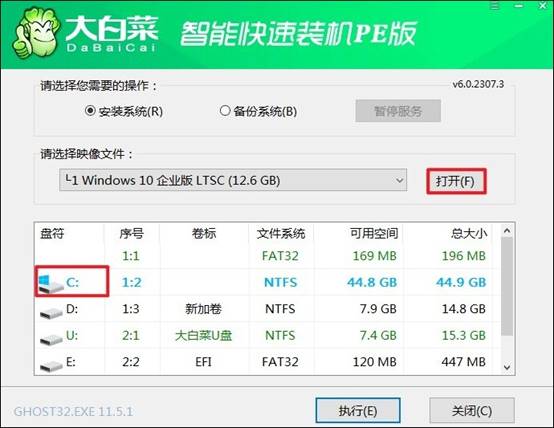
10、在出现的提示窗口中,确认进行还原操作,点击“是”继续。
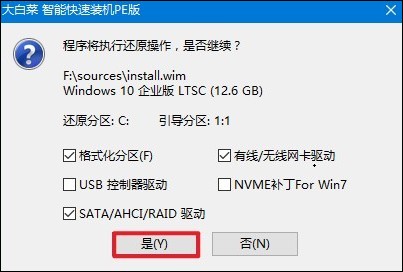
11、要确保勾选“完成后重启”选项,随后系统开始部署Windows 10。

12、整个安装过程结束后系统会自动重启。在此关键时刻,务必及时移除U盘以避免重复引导。

以上教程讲解了,笔记本怎么u盘重装系统。整个安装过程零成本,只需依循指南,谨慎操作,即可轻松完成系统安装。为确保数据安全无虞,请务必严格遵循每一步骤。希望这个教程能帮助你成功重装系统。如果在操作过程中遇到问题,欢迎咨询大白菜客服解决。